
Xboxアカウントで躓きやすいポイントの1つに「プライバシー設定」があります。 これはユーザーを守るために設定されているのですが、他のサービスよりも少しお固めな初期設定になっているのでXboxアカウントを使い始めの方は躓くこともあると思います。
ここではXboxのプライバシー設定の方法についてご紹介します。
Xboxのプライバシー設定とは?
Xbox アカウントを利用したオンラインコンテンツでプライバシーを守るために設定します。 例えば迷惑メッセージをブロックしたり、他の人にオンラインプレイの状態を隠したい場合などに設定することが出来ます。
成人の場合
下記のリンクからプライバシー設定を行うことが出来ます。
オンラインプレイが出来ない場合、配信や映像クリップのアップロードが出来ない場合などは設定を見直してください。
-
-
https://account.xbox.com/ja-jp/settings
続きを見る
18才未満の場合
18才未満のアカウントの場合、初期設定が非常に強力なプライバシー設定となっています。 おとなの方にマイクロソフトアカウントを作って貰い、大人のマイクロソフトアカウントから設定する必要があります。
子どもの方がこの記事を見ている場合、これ以降は保護者の方と一緒に進めてください。
1.大人のMicrosoftアカウントにサインインする
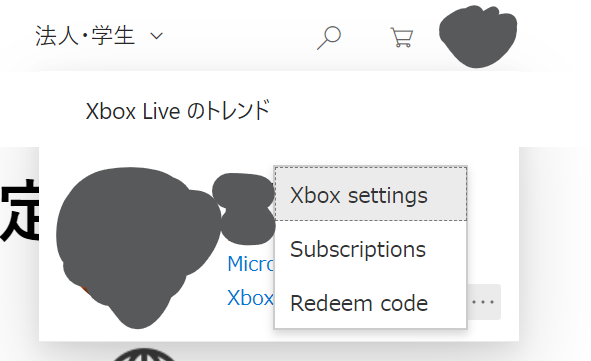
Xbox.comのサイトの右上から「サインイン」を選び、Microsoftアカウントでサインインします。 サインインできたら、同じ場所に出てきたアイコンを押し、右下の「…」からXbox Settingsを選びます。
2.プライバシー設定
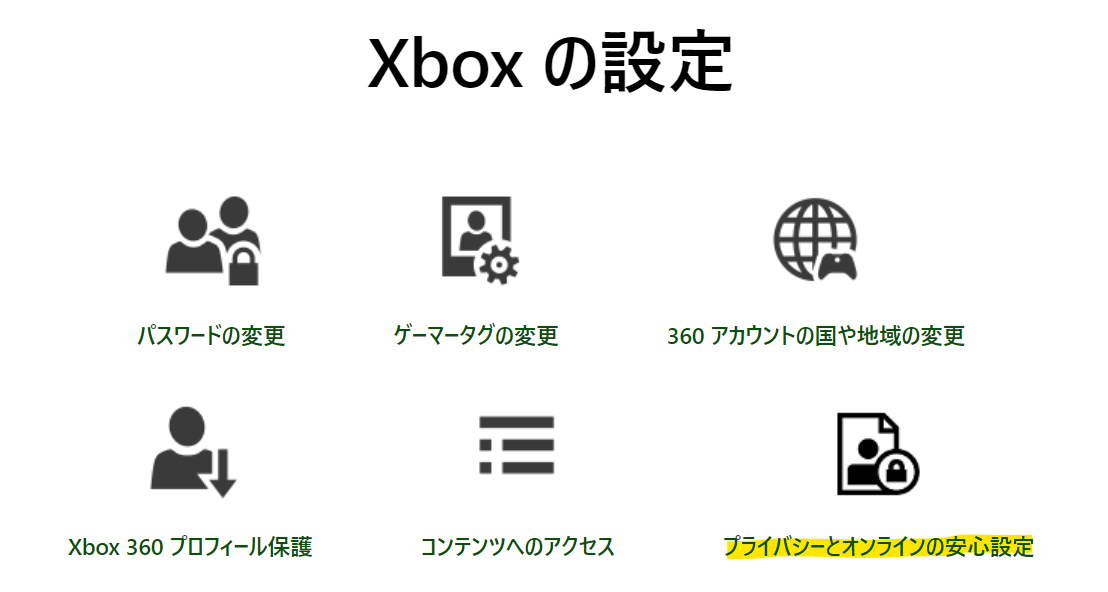
次に「Xboxの設定」の項目から「プライバシーとオンラインの安心設定」を選びます。
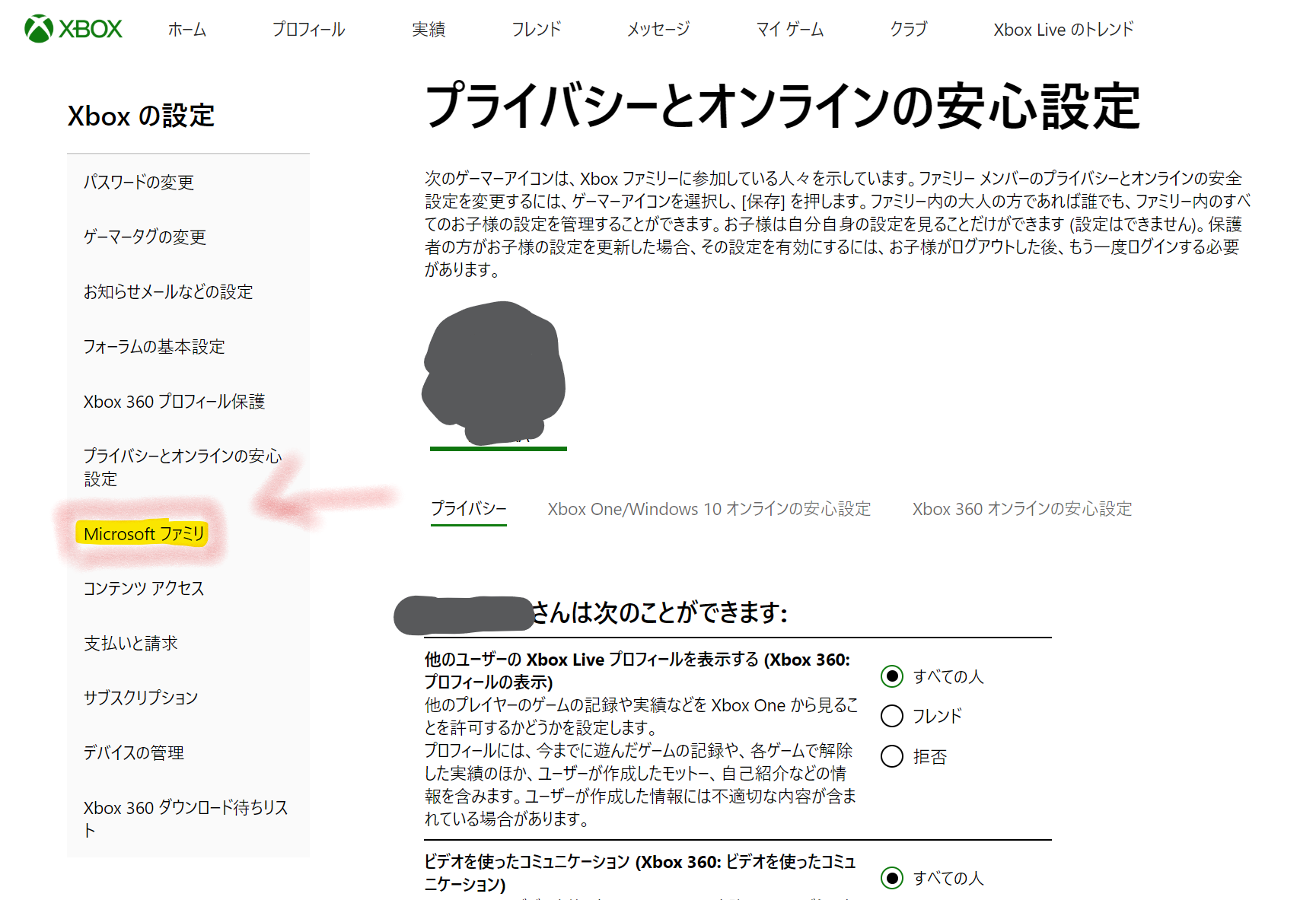
右側にある「Microsoftファミリ」を選びます。
-
-
https://account.xbox.com/ja-jp/settings
続きを見る
3.マイクロソフトファミリー
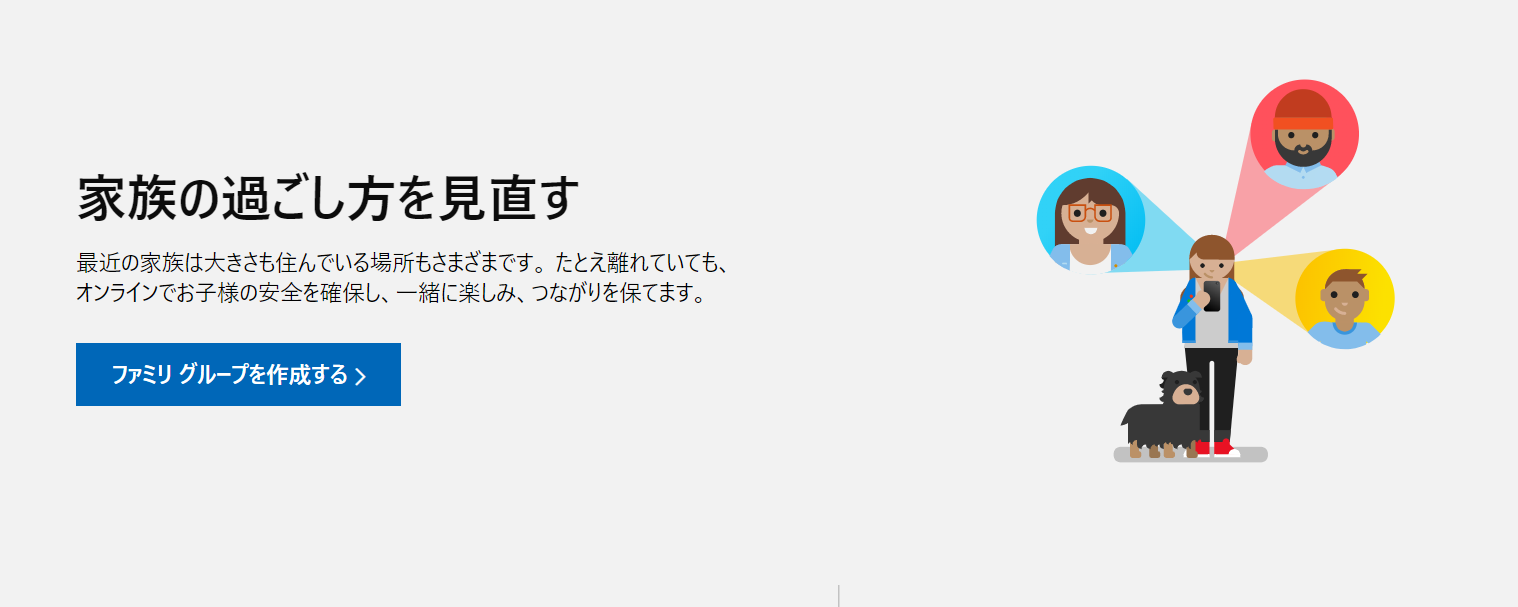
マイクロソフトファミリーから「ファミリグループを作成する」を選びます。
-
-
https://account.microsoft.com/family/
続きを見る

次に家族のメンバーを追加します。 子どものアカウントはここに入力します。
子どものアカウントがある場合
上記の画面でお子様のアカウントを入力して「招待メールを送信」してください。
お子様のMicrosoftアカウントのメールアドレスに招待メールが送信されるので、その招待メールを確認するとファミリーに追加出来ます。
子どものアカウントがない場合
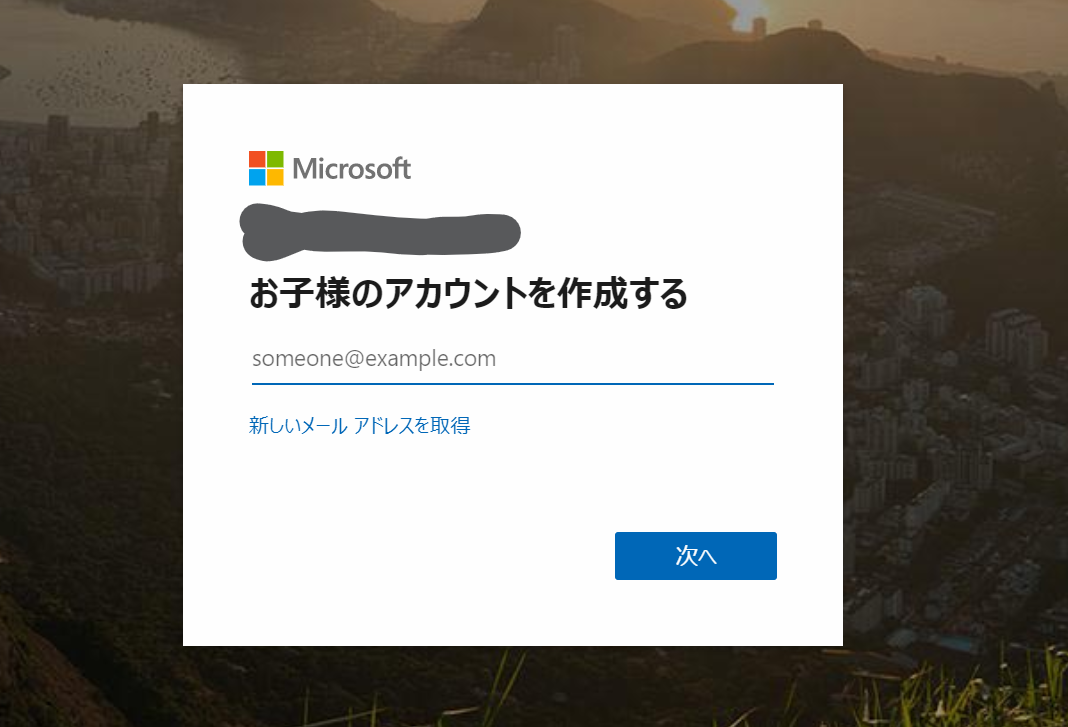
(任意)子どものアカウントがない場合、「Microsoftアカウントを持っていない場合、作成します」から作成できます。
4.ファミリーアカウントを設定
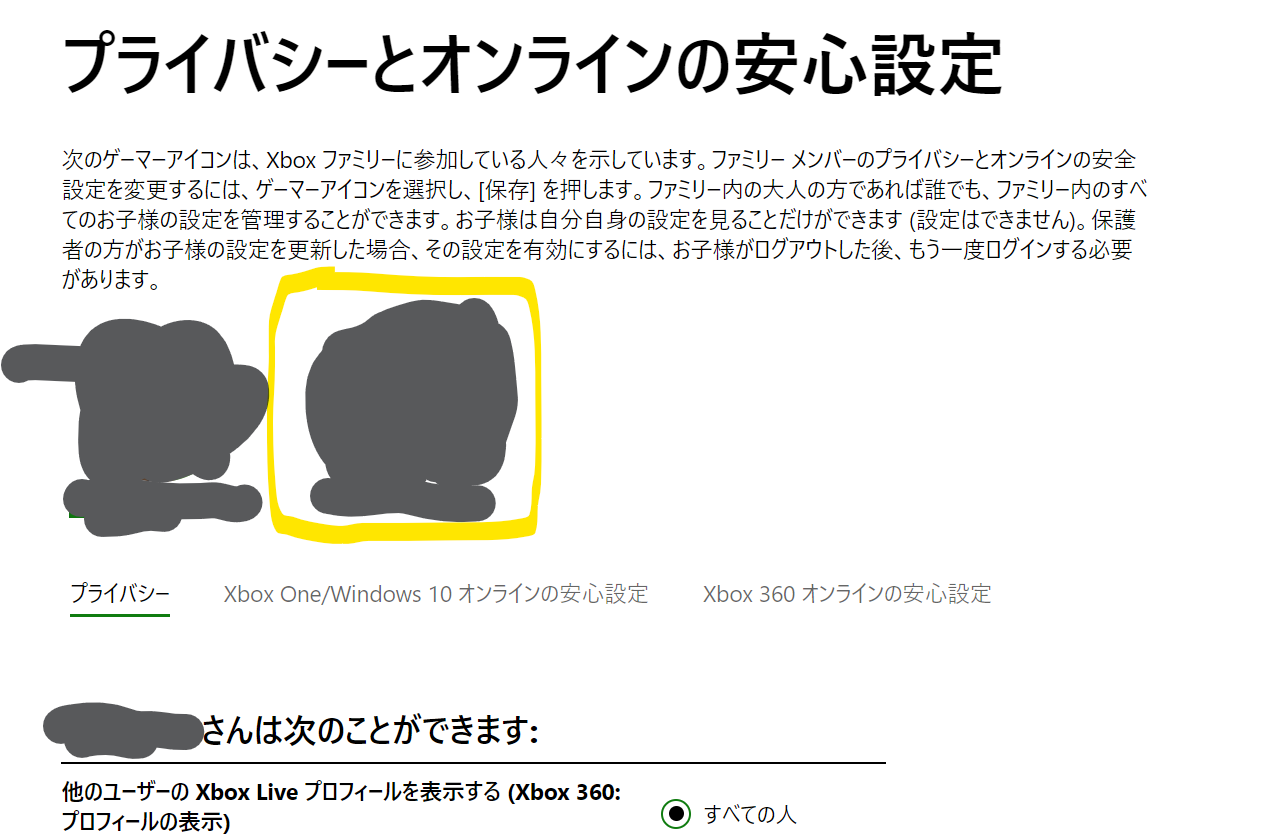
次にXboxの設定のプライバシー設定に移動します。
-
-
https://account.xbox.com/ja-jp/settings
続きを見る
プライバシー設定画面で、お子様のゲーマータグを選び、「Xbox One/Windows 10オンラインの安心設定」を選びます。
この項目の内容をよく読んだ上で、設定を以下のように変更してください。
- Xbox Live以外のユーザーとのプレイ出来ます:許可
- クラブの結成と参加:許可
- Xbox Live以外での共有:許可
- マルチプレイヤーゲームに参加出来ます:許可
- フレンドを追加:許可
最後に送信ボタンを押せば完了です。
[amazon_link asins='B07QLLJ9CL' template='auto-ts' store='api-wpxxxx314320-22' marketplace='JP' link_id='6062524b-796b-405c-856b-92668d9023c6']
--









